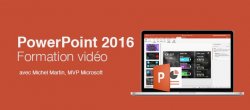Votre ordinateur est équipé d'Office 2021 et vous devez utiliser PowerPoint pour réaliser des présentations ?
Voici une formation vidéo dédiée à cette nouvelle mouture de PowerPoint 2021. Comme toujours, les sujets abordés sont directement exploitables. Ils vont directement à l’essentiel. Pas de blabla : juste ce que vous devez faire pour obtenir le résultat désiré.
Cette formation très complete couvre tout ce que vous devez savoir pour tirer le maximum de PowerPoint 2021.
Commencez ce cours en ligne et découvrez des techniques qui deviendront vite indispensables pour vous.
Un QCM vous permettra de valider vos nouvelles compétences.
Je reste disponible dans le salon d'entraide pour répondre à vos questions.
Je vous souhaite de passer d’agréables journées en compagnie de PowerPoint 2021 et d’aller beaucoup plus loin avec votre nouvel outil de présentation !